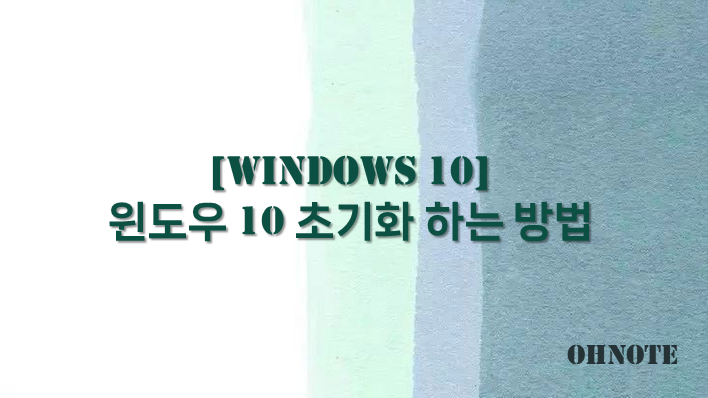
PC를 사용하다 보면 본인도 모르게 조금씩 느려지거나 의도치 않게 오류가 생겨서 윈도우 사용에 문제가 생길 수 있습니다. 이럴 때 흔히 포맷을 생각하지만 쉽게 할 수 있는 초기화 기능이 있습니다. 이번에는 윈도우 초기화 방법을 알아보겠습니다.
목차
윈도우 10 초기화 하기
1. 시작을 클릭 후 설정을 클릭하여 들어갑니다.
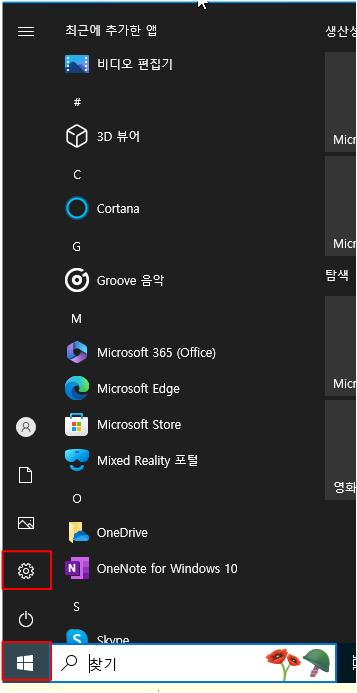
2. 윈도우 10 설정 메뉴입니다. 업데이트 및 보안으로 이동해 주세요

3. 업데이트 및 보안으로 들어간 후 복구를 클릭해주고 나면 초기화 시작 버튼을 확인하실 수 있습니다.

4. 시작을 누르면 초기화 옵션 선택이 나옵니다. 이글에서는 모든 항목 제거를 선택하여 윈도우10 설치 초기 상태로 돌아갈 예정입니다. 내 파일 유지를 선택하시면 개인파일은 유지가 가능합니다. 이 부분은 각자 원하는 걸로 선택하면 됩니다.

5. 사용 중인 윈도우를 초기 상태로 돌리고 싶으면 로컬 다시 설치를 클릭하면 되고 윈도우를 다시 설치하고 싶으면 클라우드 다운로드를 선택하시면 됩니다.(윈도우 원본을 다운로드한 후 자동 설치 진행) 이글에서는 초기로 돌리기 위한 작업으로 로컬 다시 설치를 클릭하였습니다.
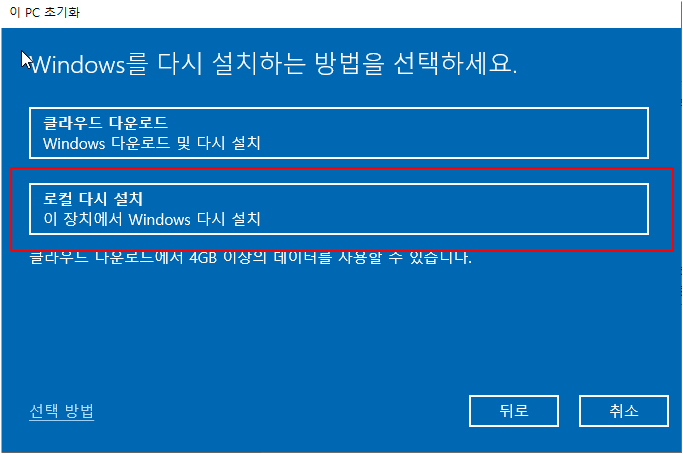
6. 초기로 돌리기 위한 작업으로 기본 설정 그대로 다음을 클릭해 주세요

7. 초기화를 진행하기 위한 설정이 완료되었습니다. 이제 다시 설정을 클릭하여 초기화를 진행해 주세요
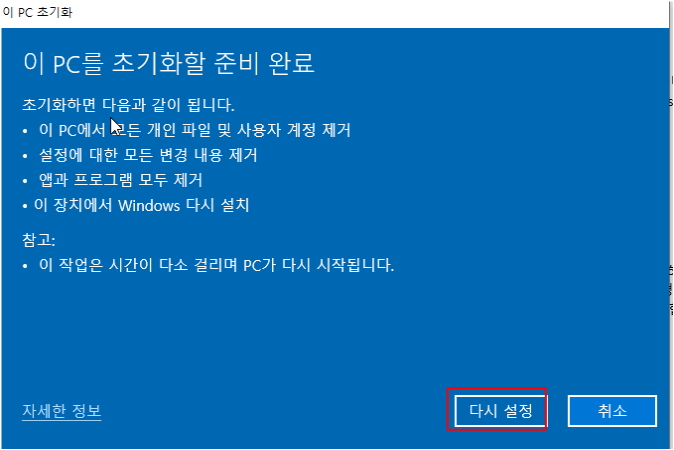
8. 윈도우 초기화가 진행 중이며 추가 설정 없이나 클릭 없이 진행됩니다. 완료될 때까지 대기해 주세요
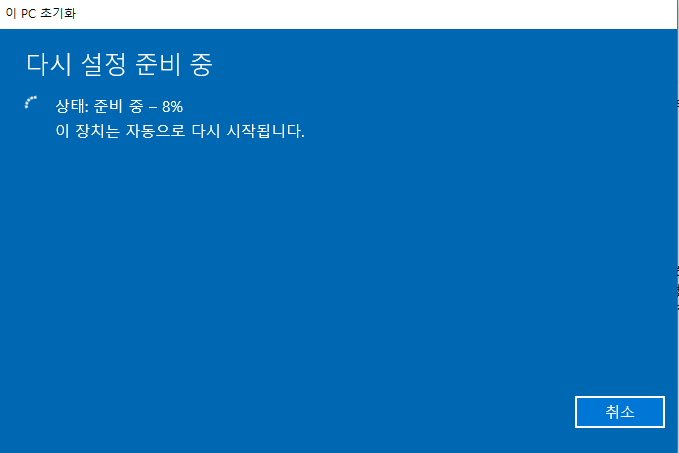

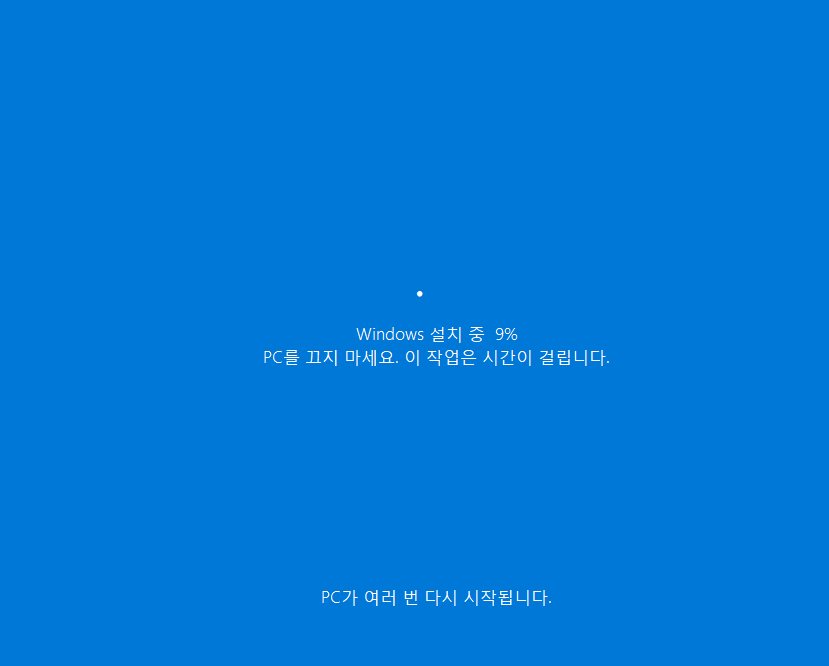
9. 초기화가 완료되면 윈도우를 설치했을 때처럼 설정 단계가 나옵니다. 윈도우 10 설치하는 방법을 참조하여 설정을 진행해 주세요
2024.04.10 - [IT노트/Windows 10] - [Windwos 10] 윈도우 10 설치 하는 방법
[Windwos 10] 윈도우 10 설치 하는 방법
초기 PC구매를 하거나 포맷을 할 때 윈도우 설치를 진행 하게 됩니다. 어렵지 않게 할 수 있는 부분이지만 해보지 않았던 사람에게는 어렵다고 생각할 수 있는 부분이기도 합니다. 처음 설치하는
ohnote.tistory.com
10. 초기화 완료 되었습니다 윈도우가 초기로 상태로 돌아간 게 확인되실 거예요
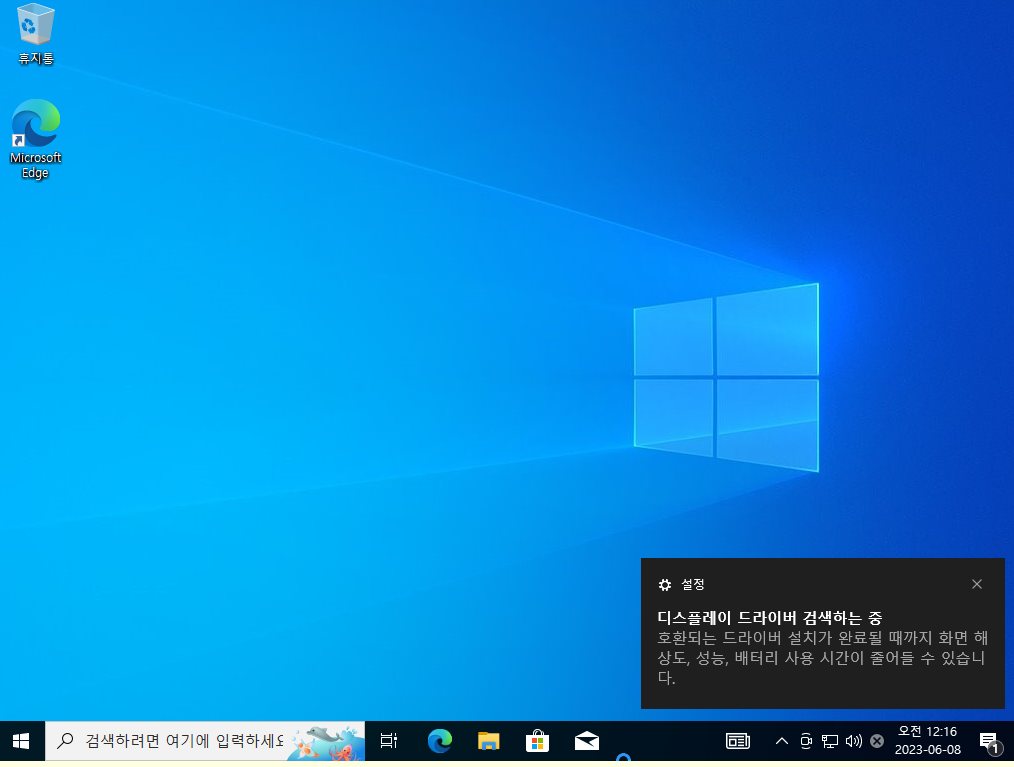
마무리
PC초기화는 문제가 있을 때 보통 진행 하지만 주기적으로 해줘도 PC성능에 도움이 될 수 있습니다. 초기화 시 내 파일 유지를 하면 자료가 보존된다 하지만 혹시 모르니 진행 전 꼭 중요파일을 백업하신 다음 진행 하시길 바랍니다.
'IT노트 > Windows 10' 카테고리의 다른 글
| [Windows 10] tracert 명령으로 네트워크 경로 및 정보 확인하기 (0) | 2024.04.11 |
|---|---|
| [Windows 10] 기본 공유 폴더 제거(보안 취약점) (0) | 2024.04.11 |
| [Windows 10] 디스크 파티션 관리(볼륨 할당, 확장, 축소, 삭제) (0) | 2024.04.11 |
| [Windows 10] ipconfig 명령으로 ip, mac 주소 등 네트워크 정보 확인 하기 (0) | 2024.04.11 |
| [Windwos 10] nslookup을 사용하여 도메인 주소 ip 찾기 (0) | 2024.04.11 |
| [Windows 10] ROBOCOPY를 사용한 복사 및 백업 (0) | 2024.04.11 |
| [Windows 10] 명령 프롬프트(CMD) (0) | 2024.04.10 |
| [Windwos 10] 복구 파티션 삭제 하기 (0) | 2024.04.10 |



